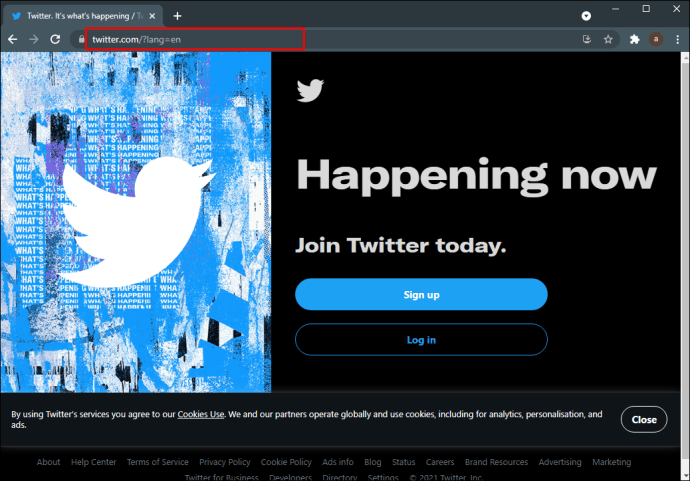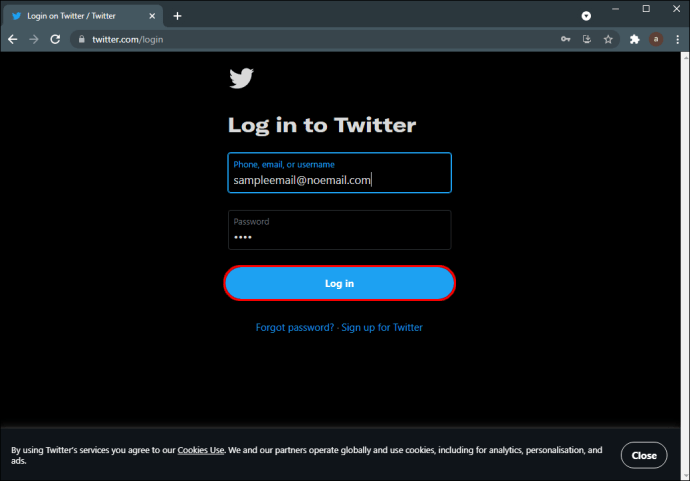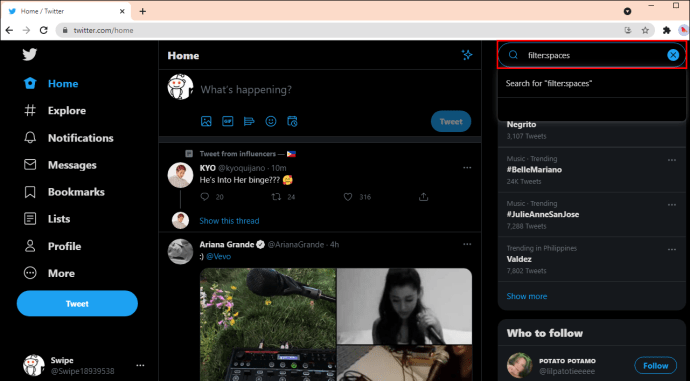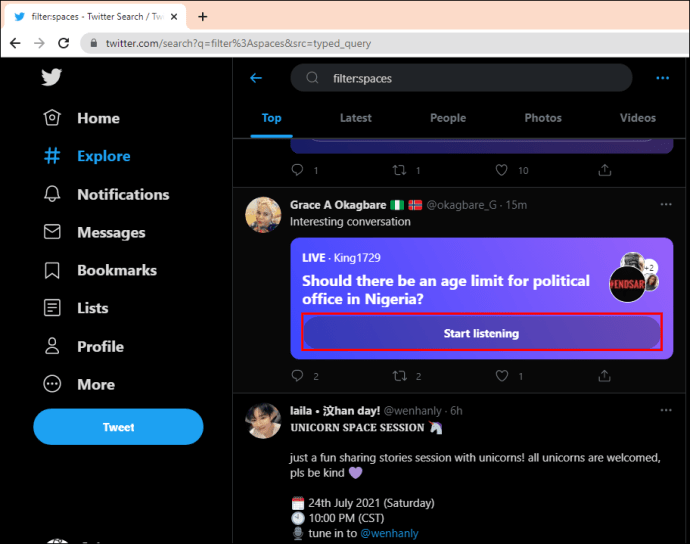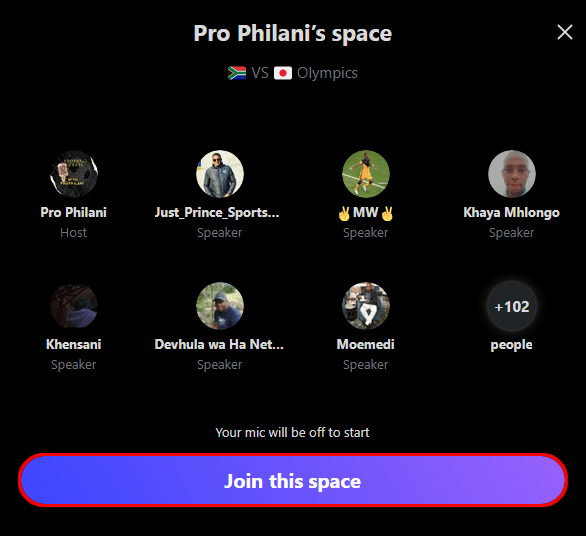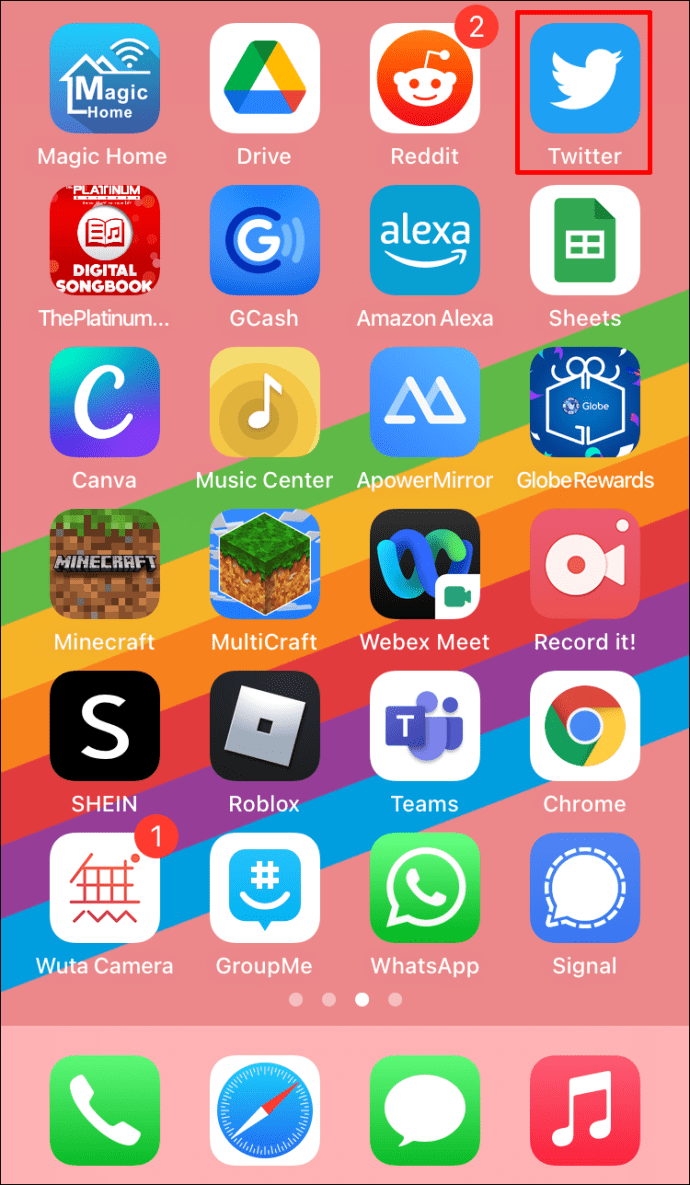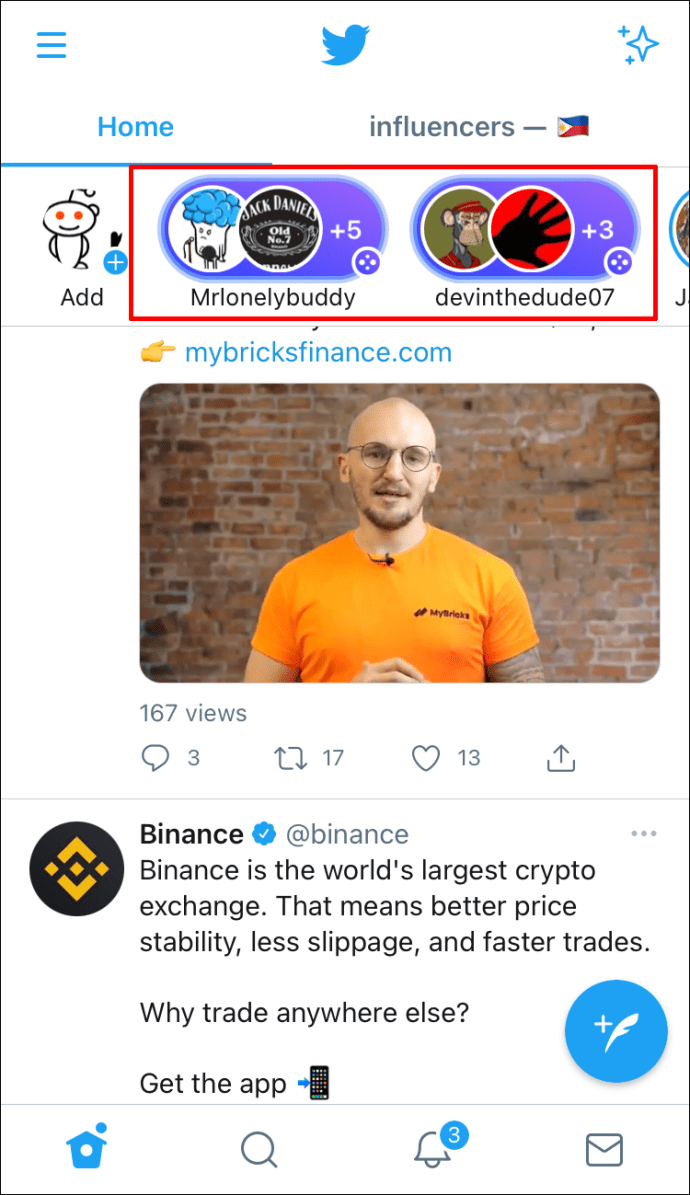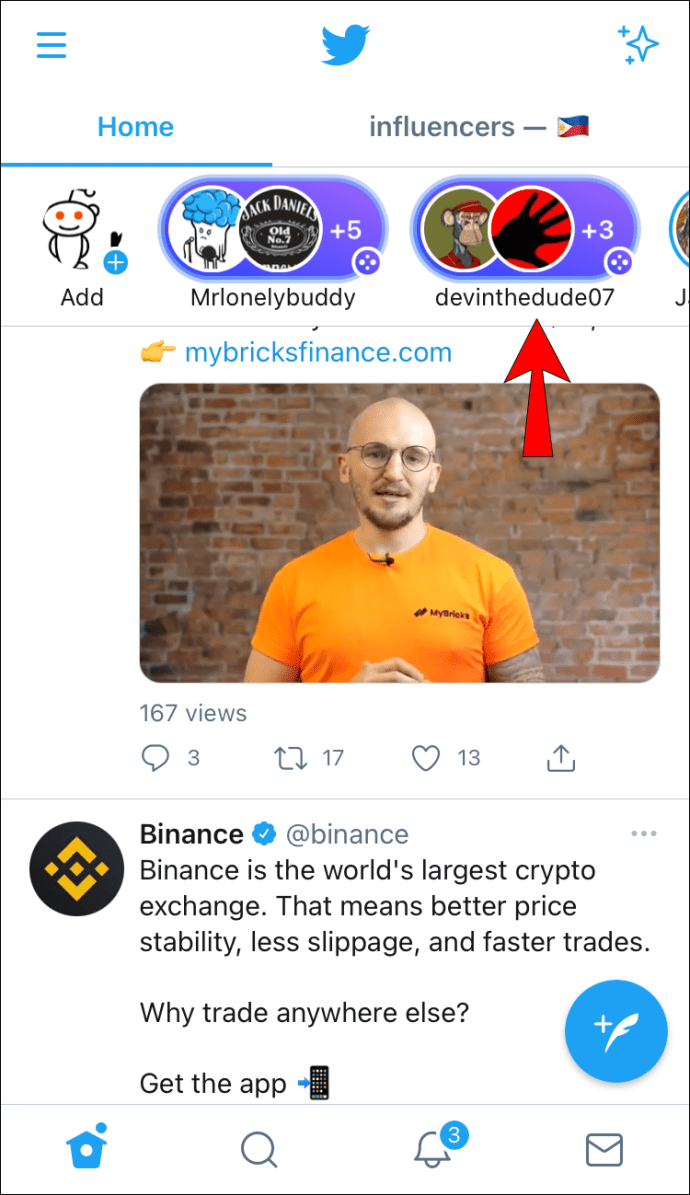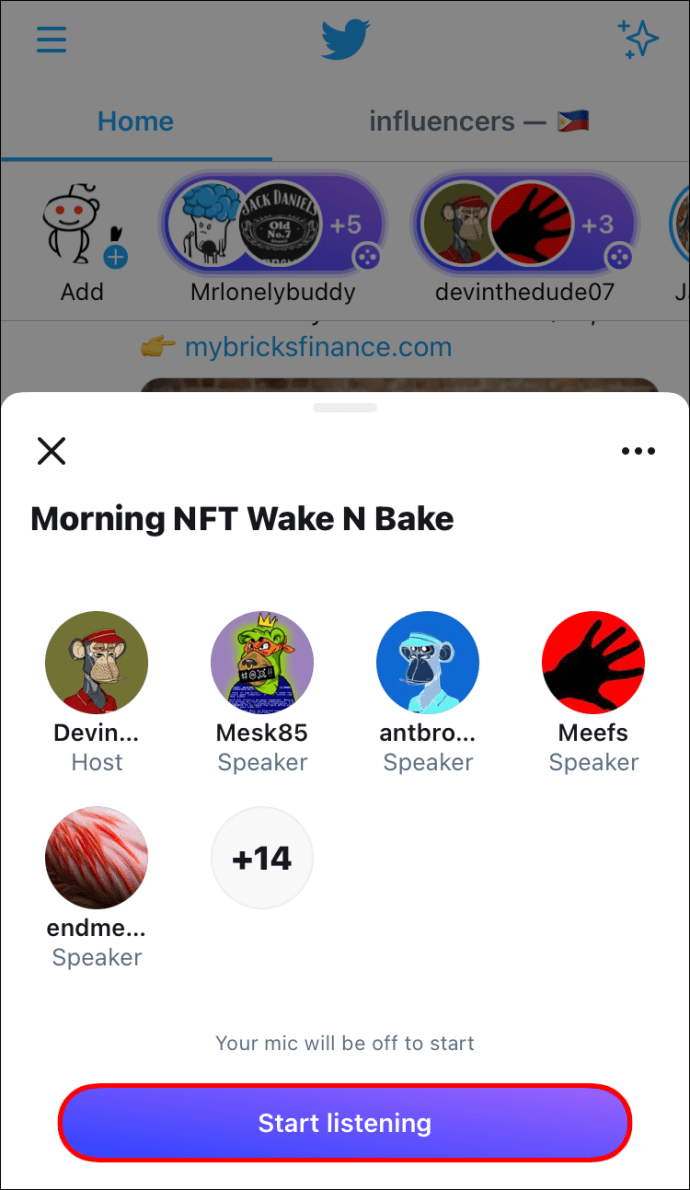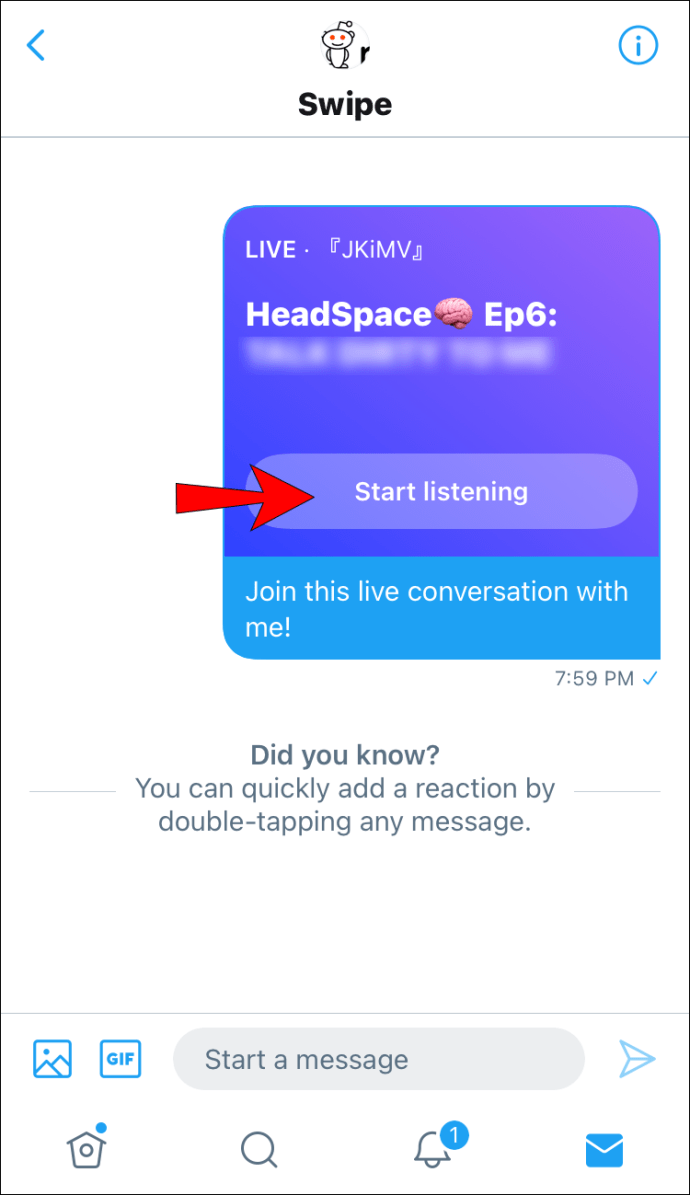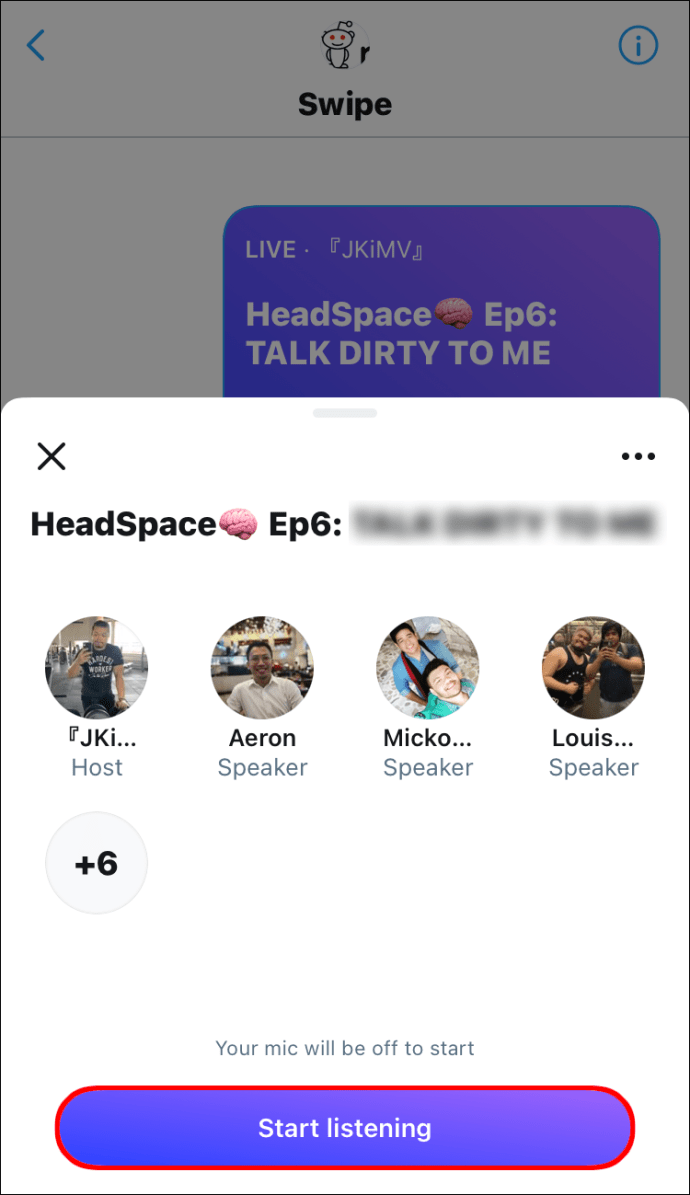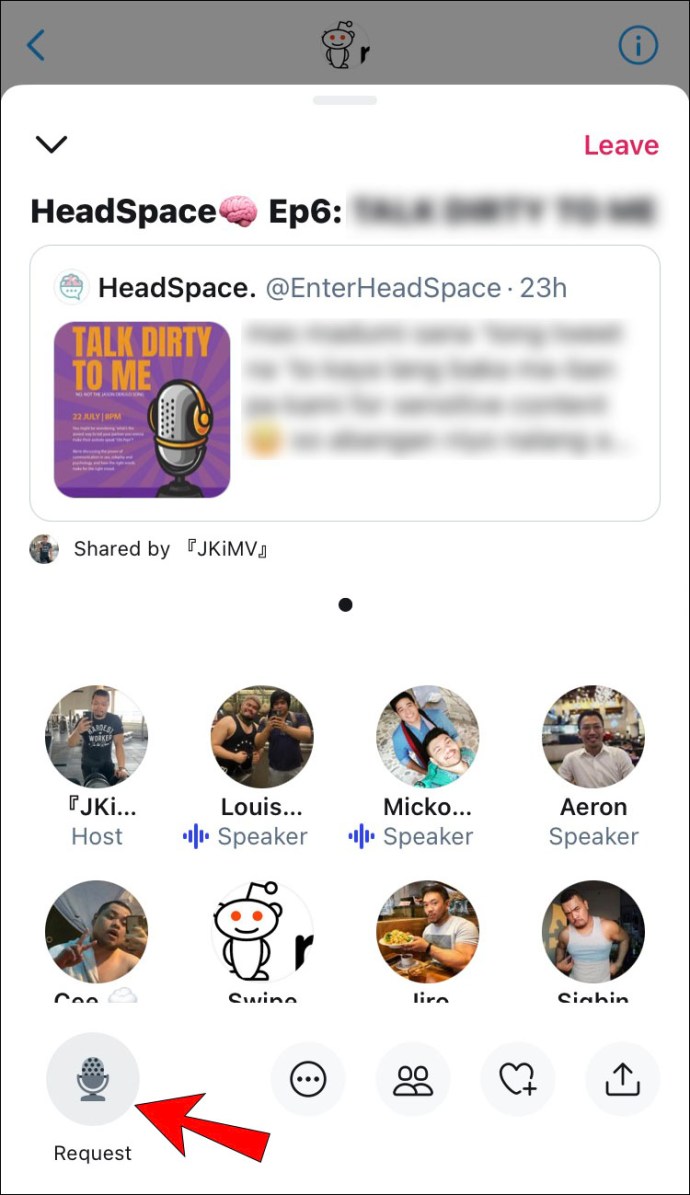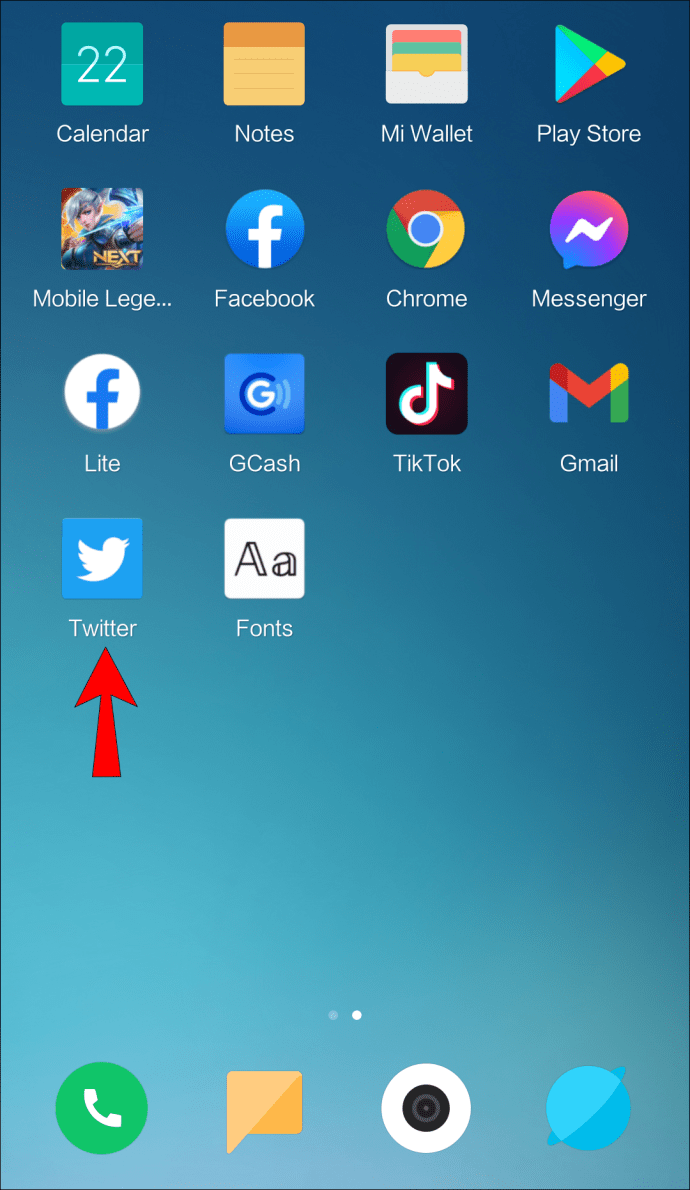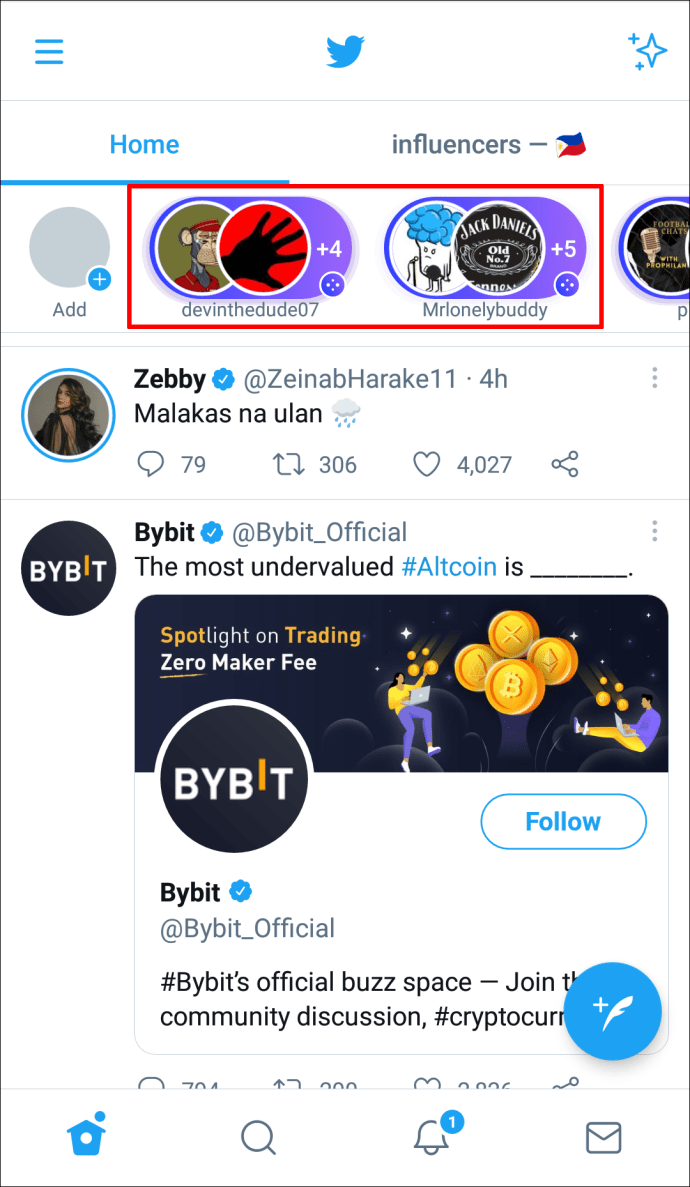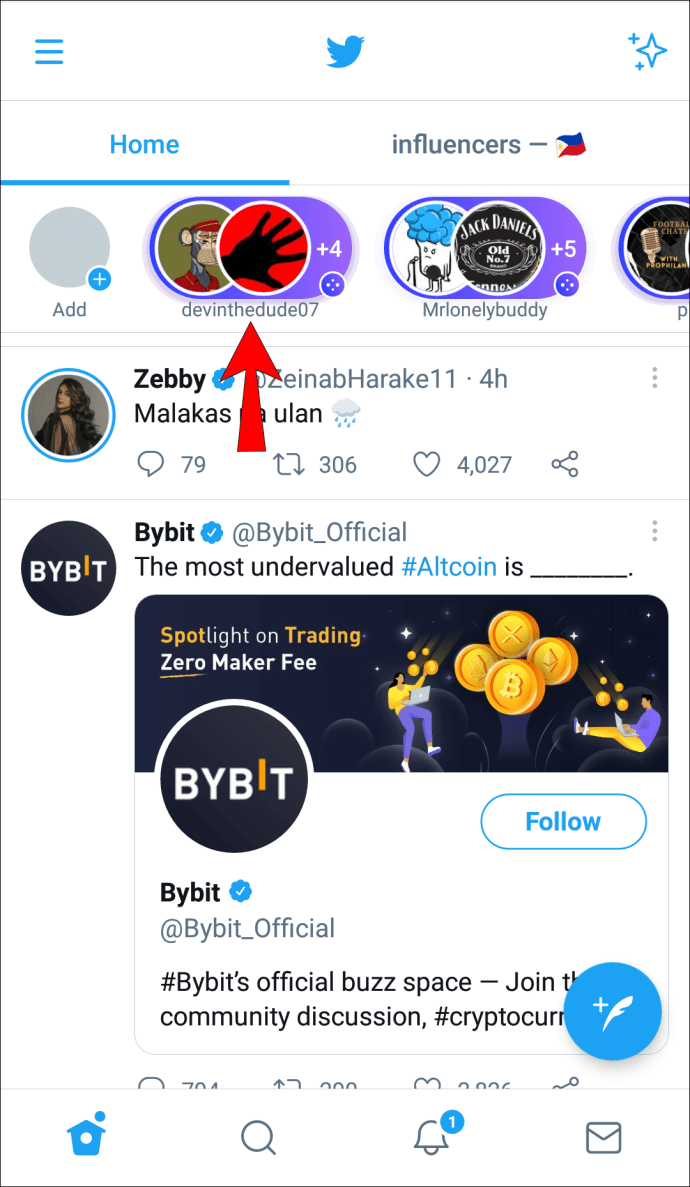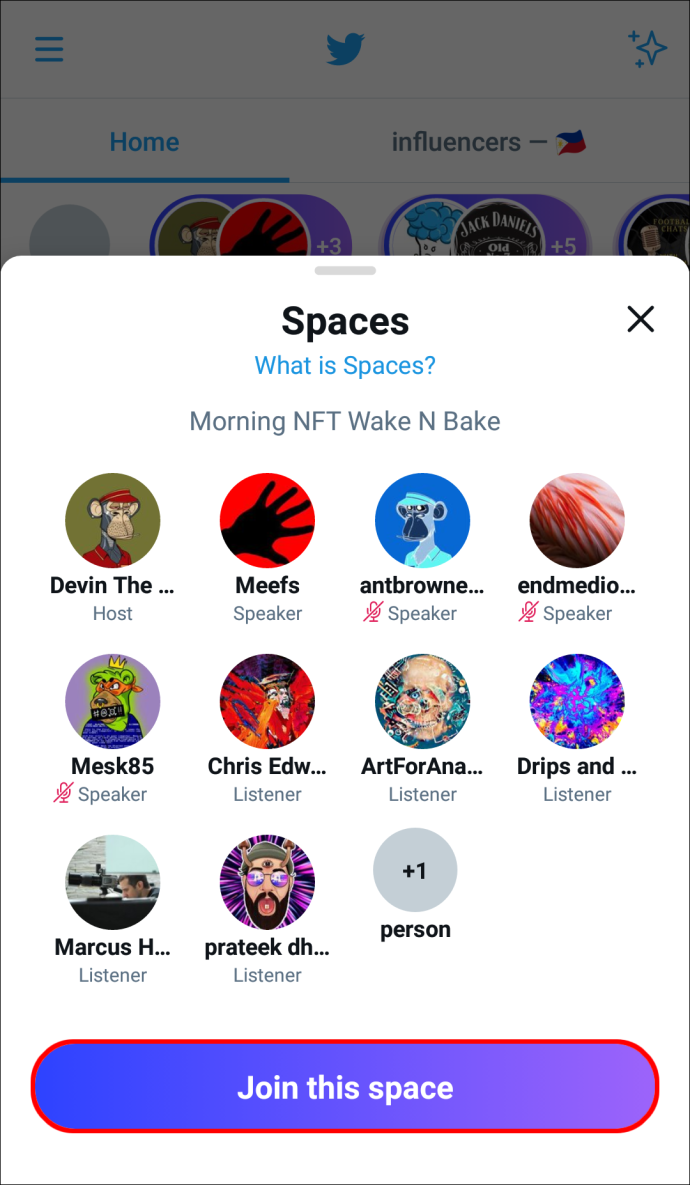ட்விட்டரின் புதிய அம்சங்களில் ஒன்றாக, ட்விட்டர் ஸ்பேஸ்கள் நேரடி ஆடியோ அரட்டைகளைக் கேட்க உங்களை அனுமதிக்கிறது. ட்விட்டர் கணக்கு உள்ள எவரும் ட்விட்டர் ஸ்பேஸில் சேரலாம், நீங்கள் அதை வெவ்வேறு சாதனங்களில் செய்யலாம். நீங்கள் ட்விட்டர் ஸ்பேஸில் சேர்ந்தவுடன், அந்த ஸ்பேஸின் மற்ற உறுப்பினர்களுடன் நீங்கள் தொடர்புகொள்ளலாம், ட்வீட்களைப் பின் செய்யலாம், தலைப்புகளை இயக்கலாம் மற்றும் பல்வேறு வழிகளில் ஈடுபடலாம்.

இந்த வழிகாட்டியில், ட்விட்டர் ஸ்பேஸ்களை எவ்வாறு கேட்பது என்பதை நாங்கள் உங்களுக்குக் காண்பிப்போம். இந்த ட்விட்டர் அம்சத்தைப் பற்றி அடிக்கடி கேட்கப்படும் சில கேள்விகளுக்கும் நாங்கள் பதிலளிப்போம்.
பிசி டெஸ்க்டாப்பில் இருந்து ட்விட்டர் ஸ்பேஸ்களைக் கேட்பது எப்படி
நீங்கள் ட்விட்டர் ஸ்பேஸ்களைப் பயன்படுத்த விரும்பினால், அதை ஹோஸ்டாகவோ அல்லது விருந்தினராகவோ செய்யலாம். நீங்கள் ட்விட்டர் ஸ்பேஸைத் தொடங்க விரும்பினால், மொபைல் ஆப் மூலம் மட்டுமே அதைச் செய்ய முடியும். இருப்பினும், மற்றொரு பயனரின் ட்விட்டர் ஸ்பேஸில் சேர, நீங்கள் இணைய பயன்பாடு மற்றும் டெஸ்க்டாப் பயன்பாட்டையும் பயன்படுத்தலாம்.
Twitter ஸ்பேஸ்கள் பொதுவில் இருப்பதால், யார் வேண்டுமானாலும் சேரலாம். வேறு வார்த்தைகளில் கூறுவதானால், அவர்களின் Twitter ஸ்பேஸில் சேர நீங்கள் Twitter கணக்கைப் பின்தொடர வேண்டியதில்லை. தற்போது, நீங்கள் வேறொருவரின் Twitter ஸ்பேஸில் சேர மூன்று வழிகள் உள்ளன: Fleets, ஒரு Tweet மற்றும் இணைப்பு மூலம். Fleets மொபைல் பதிப்பில் மட்டுமே கிடைக்கும் என்பதால், மற்ற இரண்டு முறைகளைப் பயன்படுத்தி Twitter ஸ்பேஸை எவ்வாறு கேட்பது என்பதை நாங்கள் உங்களுக்குக் காண்பிப்போம்.
Twitter இணையம்/டெஸ்க்டாப் பயன்பாட்டில் Twitter ஸ்பேஸைக் கேட்க, கீழே உள்ள படிகளைப் பின்பற்றவும்:
- உங்கள் உலாவியில் ட்விட்டரைத் திறக்கவும்.
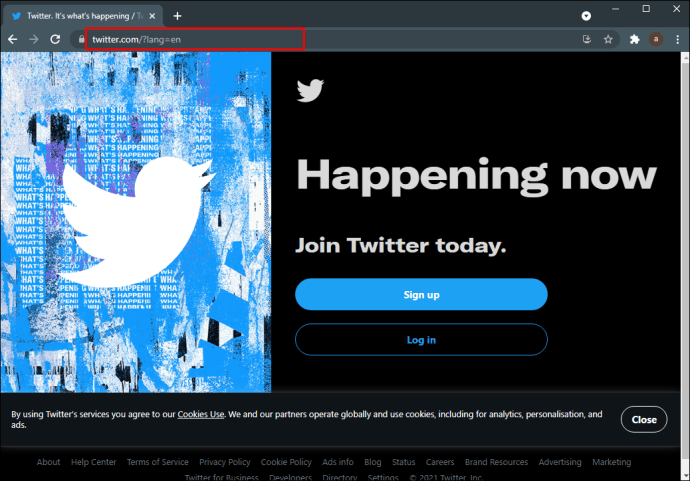
- உங்கள் கணக்கில் உள்நுழைக.
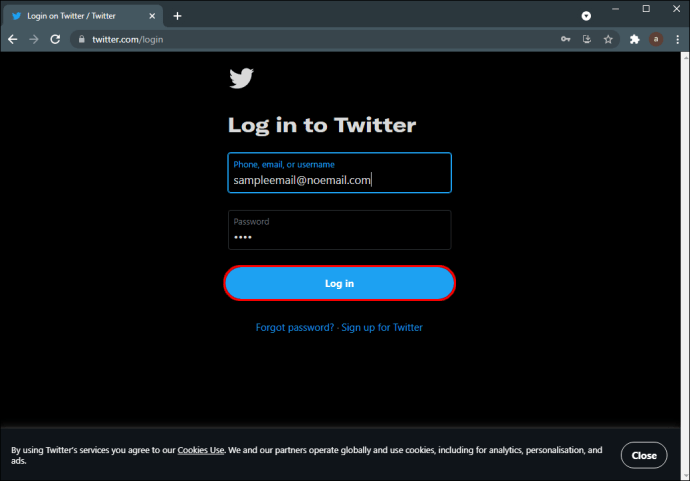
- உங்கள் திரையின் மேற்புறத்தில் உள்ள தேடல் பட்டியில் சென்று "filter:spaces" என தட்டச்சு செய்யவும்.
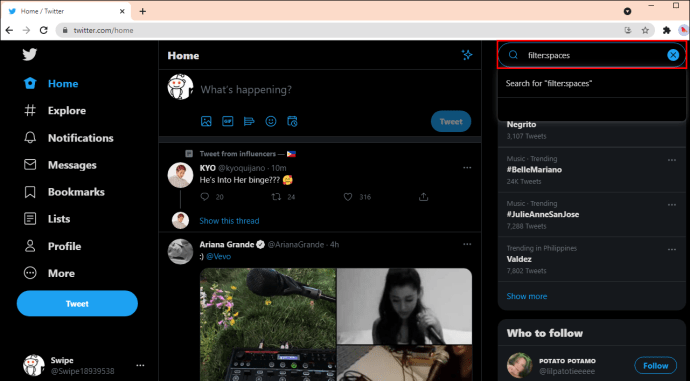
- நீங்கள் கேட்க விரும்பும் ஸ்பேஸிற்கான இணைப்பைக் கொண்ட ட்வீட்டைக் கண்டறியவும்.
- ட்வீட்டில் உள்ள "Start Listening" பட்டனை கிளிக் செய்யவும். அந்த ஸ்பேஸின் மற்ற உறுப்பினர்களையும் அவர்களின் நிலையையும் (ஹோஸ்ட், கேட்பவர் அல்லது ஸ்பீக்கர்) உங்களால் பார்க்க முடியும்.
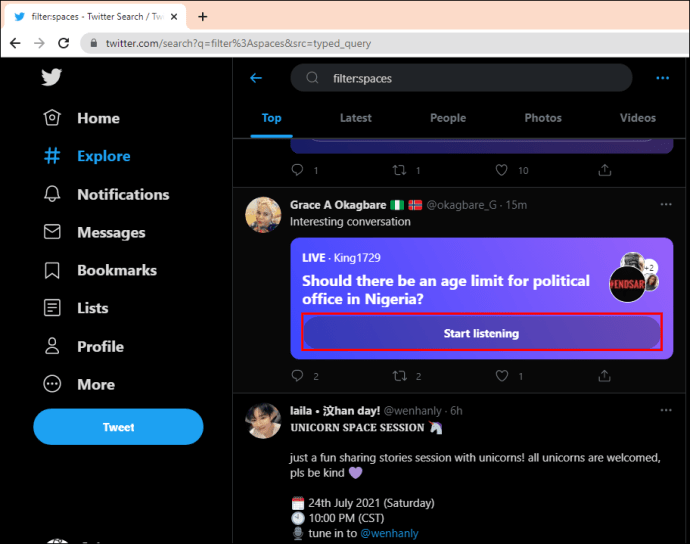
- "இந்த இடத்தில் சேர்" பொத்தானுக்குச் செல்லவும்.
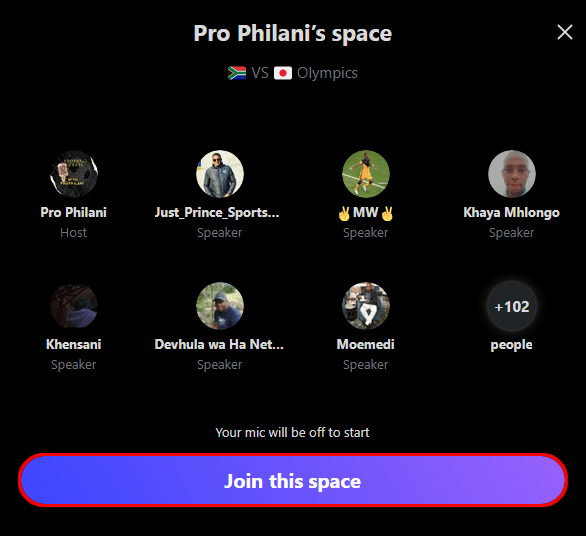
குறிப்பு: இந்த முறையை Windows, Mac மற்றும் Chromebookக்கு பயன்படுத்தலாம்.
நீங்கள் இப்போது இணைந்த Twitter ஸ்பேஸ் உங்கள் Twitter முகப்புப் பக்கத்தின் வலது பக்கத்தில் தோன்றும். ஒரு குறிப்பிட்ட தலைப்பு விவாதிக்கப்படும் Twitter ஸ்பேஸில் சேர நீங்கள் ஆர்வமாக இருந்தால், "வடிகட்டி:இடைவெளி தலைப்பு" (உதாரணமாக, செய்தி, விளையாட்டு, ஃபேஷன் போன்றவை) உள்ளிடவும்.
ட்விட்டர் ஸ்பேஸைக் கேட்பதற்கான மற்றொரு வழி இணைப்பு மூலம். ஸ்பேஸின் ஹோஸ்ட் உங்கள் இன்பாக்ஸில் உள்ள ஸ்பேஸுக்கு அழைப்பிதழ் இணைப்பை அனுப்பினால், நீங்கள் இந்த முறையைப் பயன்படுத்தலாம். அவர்களின் ஸ்பேஸில் சேர, அழைப்பிதழ் இணைப்பைக் கிளிக் செய்து, "இந்த இடத்தில் சேர்" பொத்தானைத் தேர்ந்தெடுக்கவும். உங்கள் மொபைலில் நீங்கள் விரும்பும் ட்விட்டர் ஸ்பேஸைக் கண்டறிந்தாலும், அதில் சேர உங்கள் கணினியைப் பயன்படுத்த விரும்பினால், அந்த ஸ்பேஸுக்கான இணைப்பை நீங்களே அனுப்புங்கள்.
ஐபோனில் ட்விட்டர் ஸ்பேஸ்களைக் கேட்பது எப்படி
ட்விட்டர் மொபைல் ஆப் ட்விட்டர் ஸ்பேஸ்களுக்கு வரும்போது இன்னும் பல அம்சங்களை வழங்குகிறது. ட்விட்டர் ஸ்பேஸ்களை யார் வேண்டுமானாலும் கேட்கலாம், ட்விட்டர் ஸ்பேஸ் ஹோஸ்ட் ஆக, நீங்கள் குறைந்தது 600 பின்தொடர்பவர்களைக் கொண்டிருக்க வேண்டும்.
நீங்கள் ட்விட்டர் ஸ்பேஸில் சேர விரும்பினால், கேட்பவராகவோ அல்லது பேச்சாளராகவோ பங்கேற்கலாம். நீங்கள் தனியாக ஒரு ஸ்பேஸில் சேரும்போது, நீங்கள் கேட்பவராக பங்கேற்கலாம். இருப்பினும், நீங்கள் ஈமோஜிகளுடன் வினைபுரியலாம், மற்ற ஸ்பீக்கர்கள் அல்லது ஹோஸ்ட் பின் செய்யப்பட்ட ட்வீட்களைப் பார்த்து, தலைப்புகளை இயக்கலாம்.
நீங்கள் ஒரு பேச்சாளராக பங்கேற்க விரும்பினால், நீங்கள் ஒரு பேச்சாளராக இருக்க அனுமதி கோர வேண்டும். இதைச் செய்ய, ஸ்பேஸின் கீழ் இடது மூலையில் உள்ள மைக்ரோஃபோனுக்குக் கீழே உள்ள “கோரிக்கை” என்பதைத் தட்டவும். ஸ்பீக்கராக ஆவதற்கு ஹோஸ்ட் மட்டுமே உங்களுக்கு அனுமதி வழங்க முடியும். உங்களை ஒரு பேச்சாளராக அழைக்க ஹோஸ்டுக்கு விருப்பம் உள்ளது. அப்படியானால், உங்களிடம் கேட்கப்படும்: "நீங்கள் எவ்வாறு சேர விரும்புகிறீர்கள்?" நீங்கள் "கேட்பவர்" அல்லது "ஸ்பீக்கர்" பொத்தானைத் தட்டலாம்.
ஐபோனில் ட்விட்டர் இடத்தைக் கேட்க, கீழே உள்ள படிகளைப் பின்பற்றவும்:
- உங்கள் ஐபோனில் ட்விட்டரைத் திறக்கவும்.
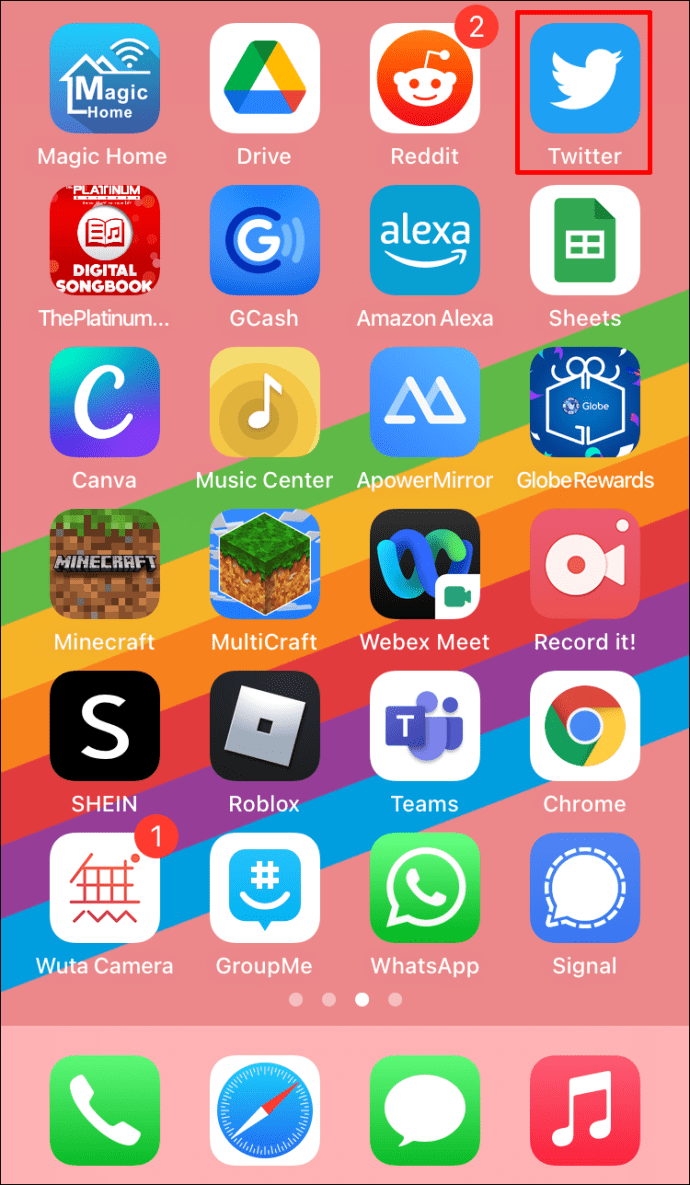
- திரையின் மேற்புறத்தில் உள்ள "Fleets" பகுதிக்குச் செல்லவும்.
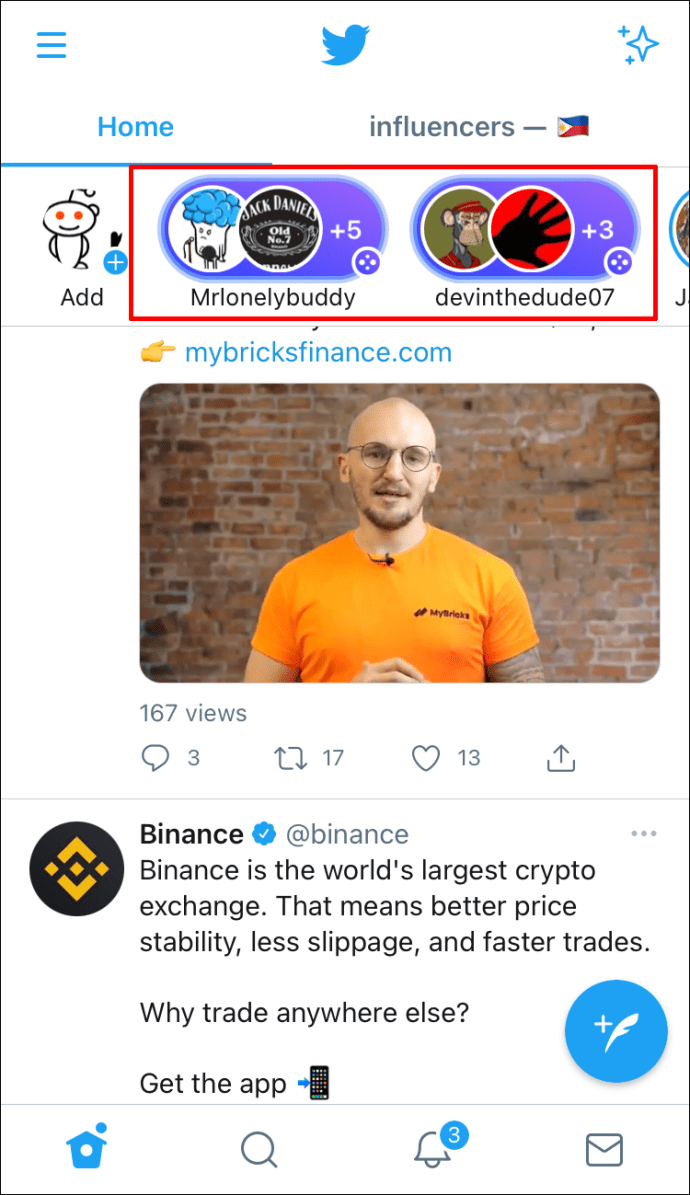
- நீங்கள் கேட்க விரும்பும் இடத்தைக் கண்டுபிடித்து, அதைத் தட்டவும்.
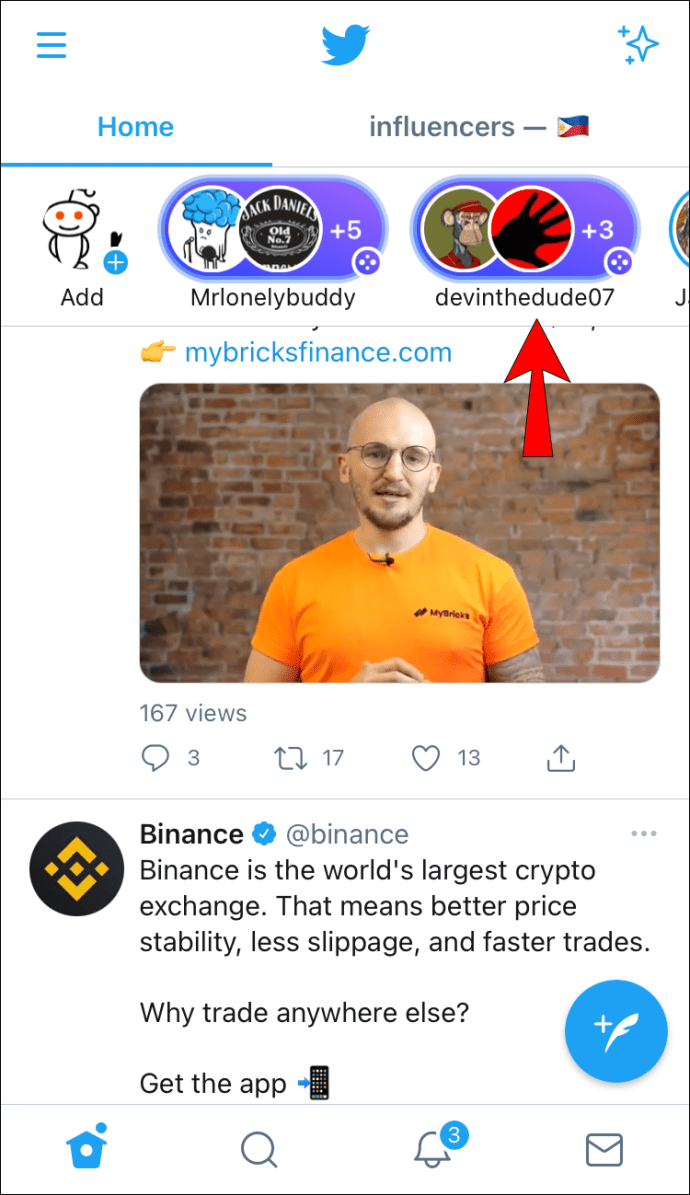
- "கேட்கத் தொடங்கு" என்பதைத் தேர்ந்தெடுக்கவும்.
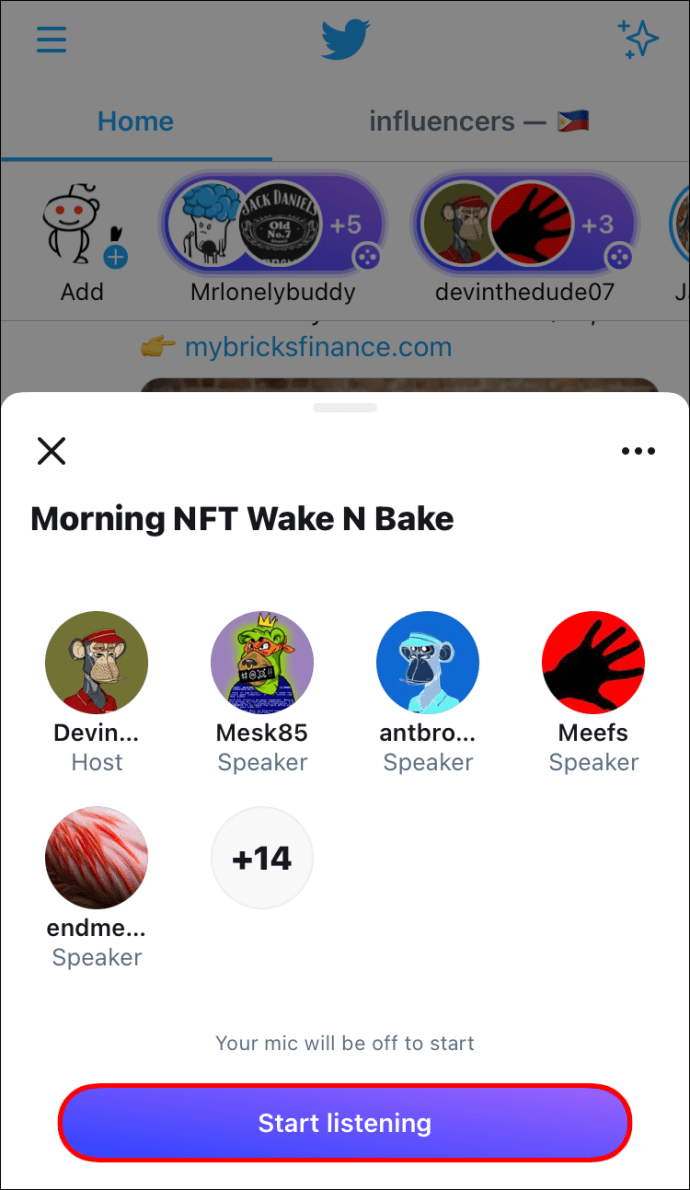
உங்கள் இன்பாக்ஸில் ஹோஸ்டிடமிருந்து அழைப்பு இணைப்பைப் பெற்றிருந்தால், பின்வருவனவற்றைச் செய்யுங்கள்:
- இணைப்பைத் தட்டவும்.
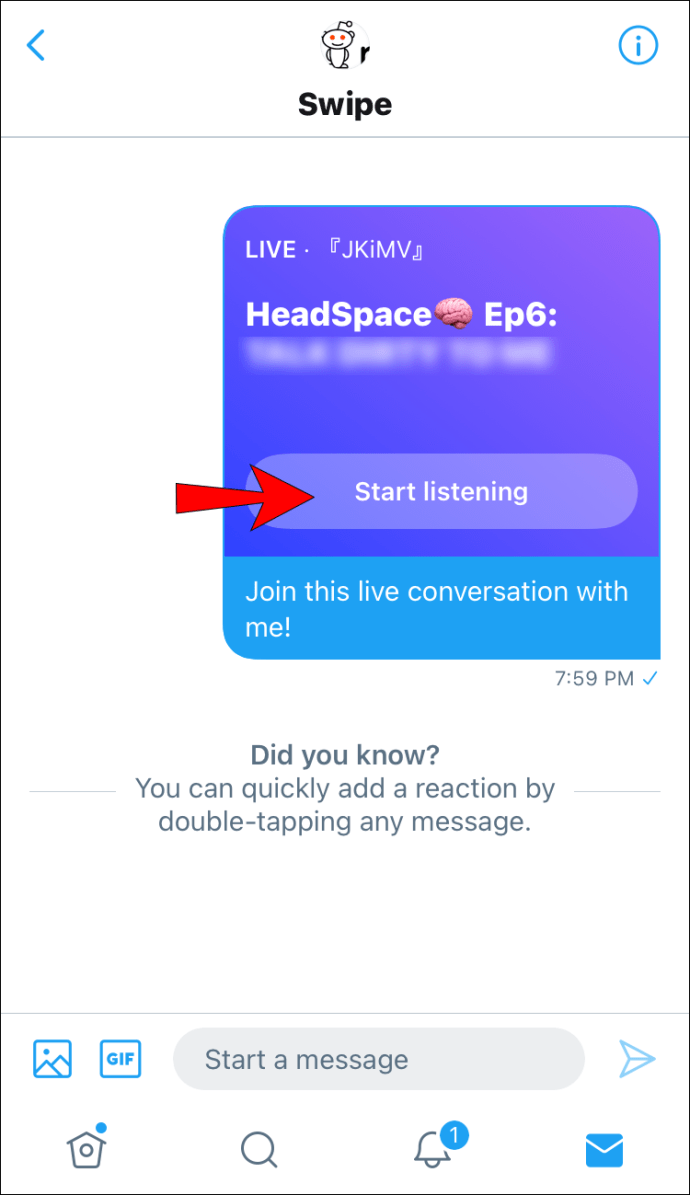
- "கேட்பவர்" அல்லது "பேச்சாளர்" என்பதைத் தேர்ந்தெடுக்கவும்.
- "கேட்கத் தொடங்கு" பொத்தானைத் தேர்ந்தெடுக்கவும்.
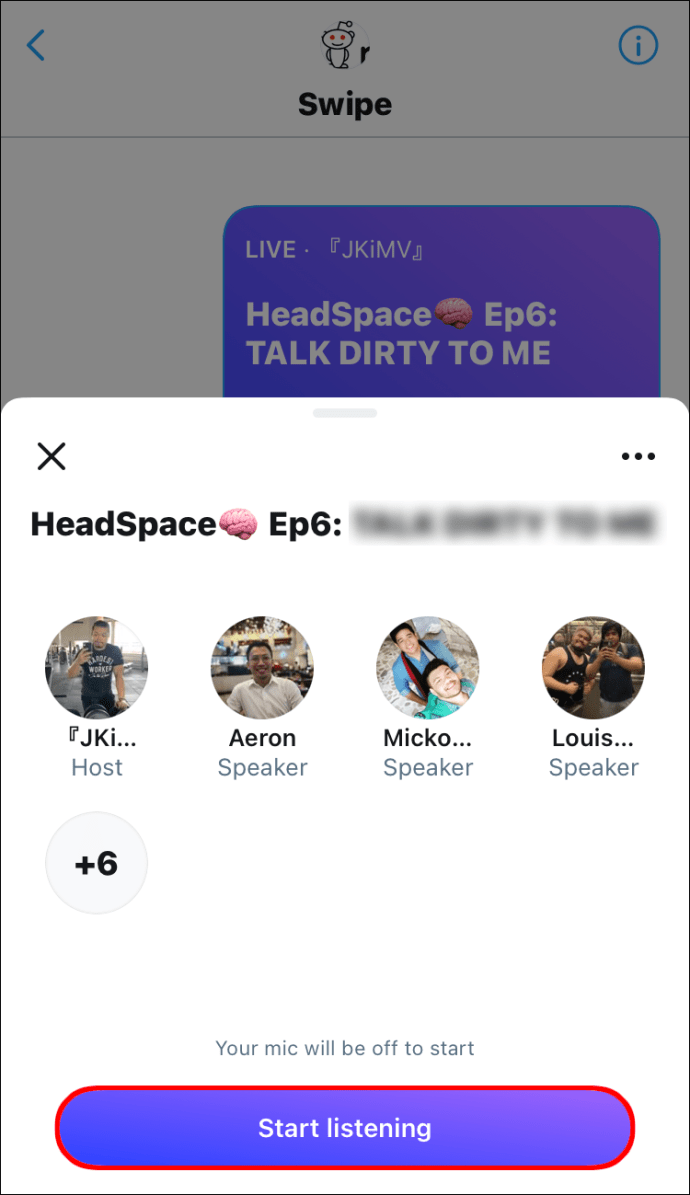
- நீங்கள் ஸ்பீக்கராகச் சேர்ந்திருந்தால், ஒலியை இயக்க மைக்ரோஃபோன் ஐகானைத் தட்டவும்.
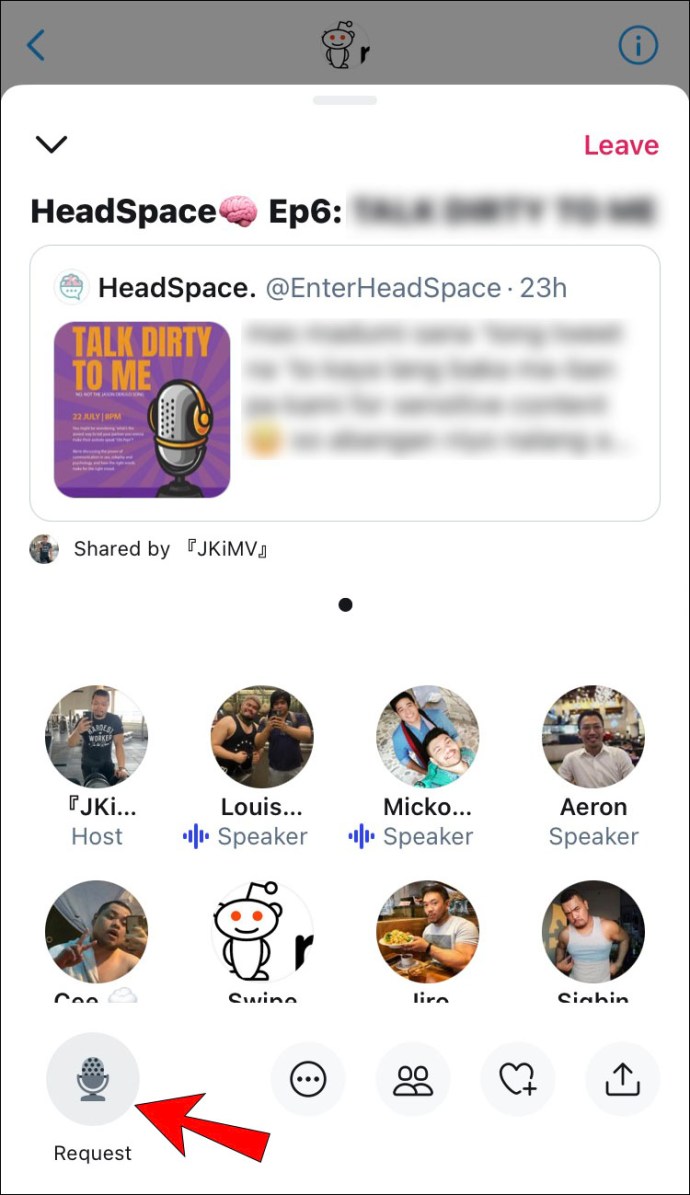
அவ்வளவுதான். நீங்கள் ஸ்பேஸை விட்டு வெளியேற விரும்பினால், மேல் வலது மூலையில் உள்ள "வெளியேறு" பொத்தானைத் தட்டினால் போதும்.
ஆண்ட்ராய்டில் ட்விட்டர் ஸ்பேஸ்களைக் கேட்பது எப்படி
ஆண்ட்ராய்டு சாதனத்தில் ட்விட்டர் ஸ்பேஸில் சேர்வது சமமான சிக்கலற்றது. எப்படி என்பதை அறிய கீழே உள்ள படிகளைப் பின்பற்றவும்:
- உங்கள் Android இல் Twitter பயன்பாட்டை இயக்கவும்.
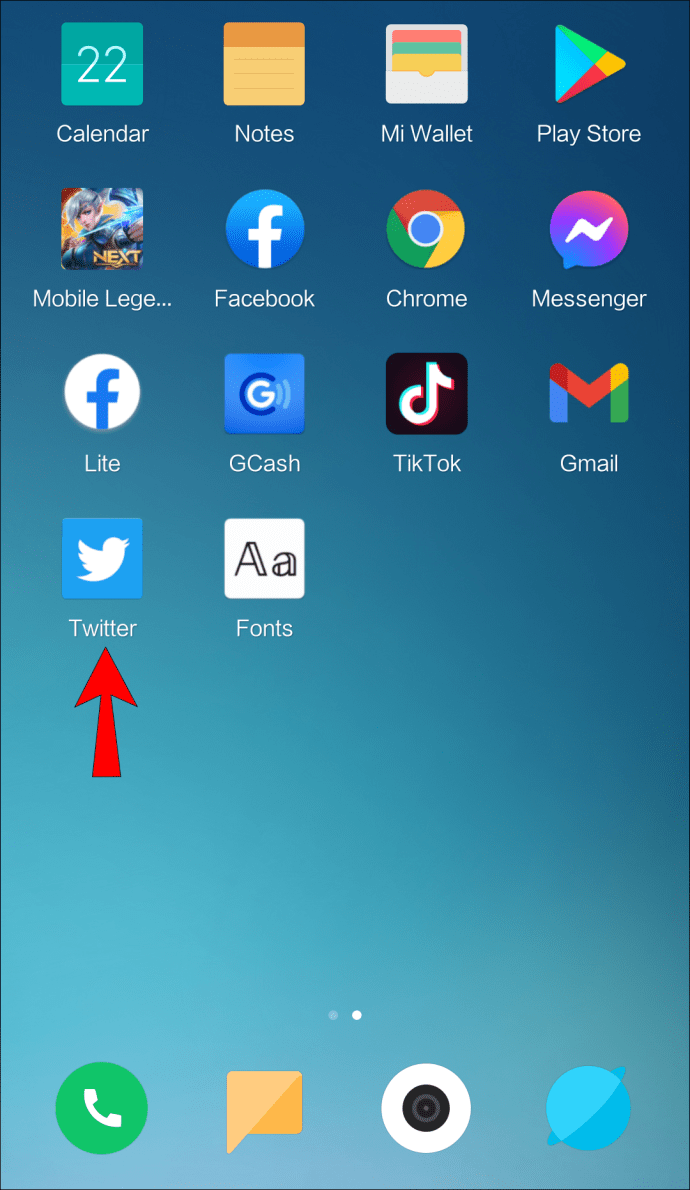
- மேலே உள்ள உங்கள் "Fleets" என்பதற்குச் செல்லவும் அல்லது உங்கள் இன்பாக்ஸில் உள்ள அழைப்பிதழ் இணைப்பிற்குச் செல்லவும்.
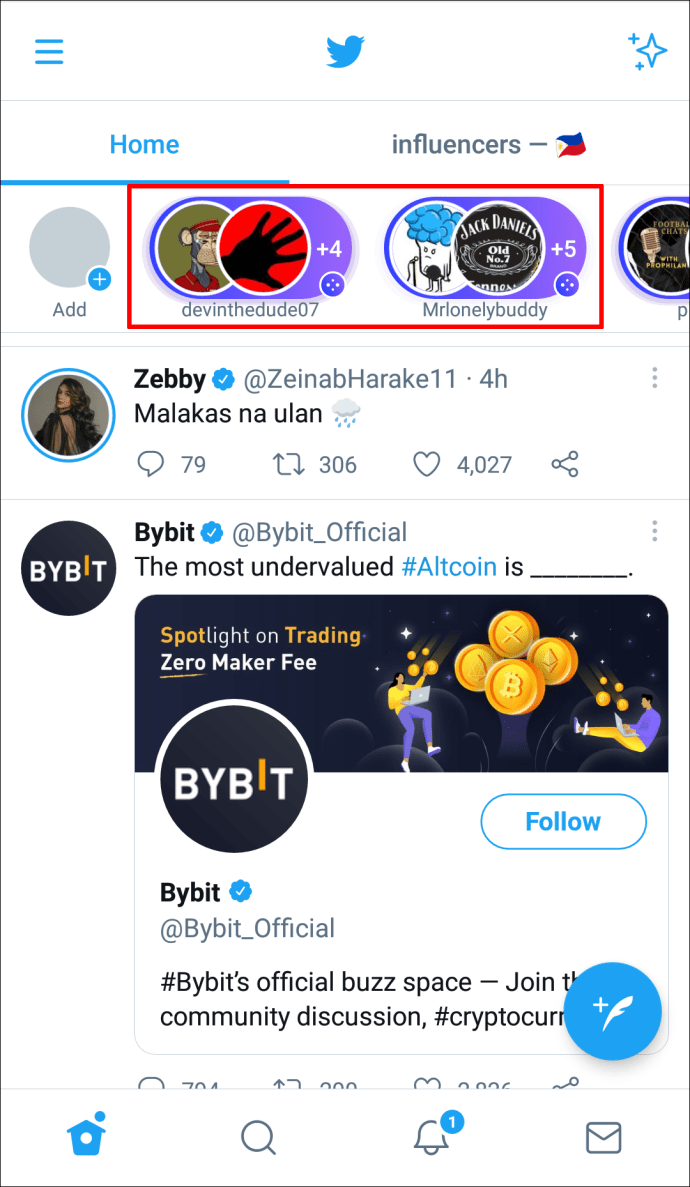
- நீங்கள் கேட்க விரும்பும் ஸ்பேஸில் தட்டவும்.
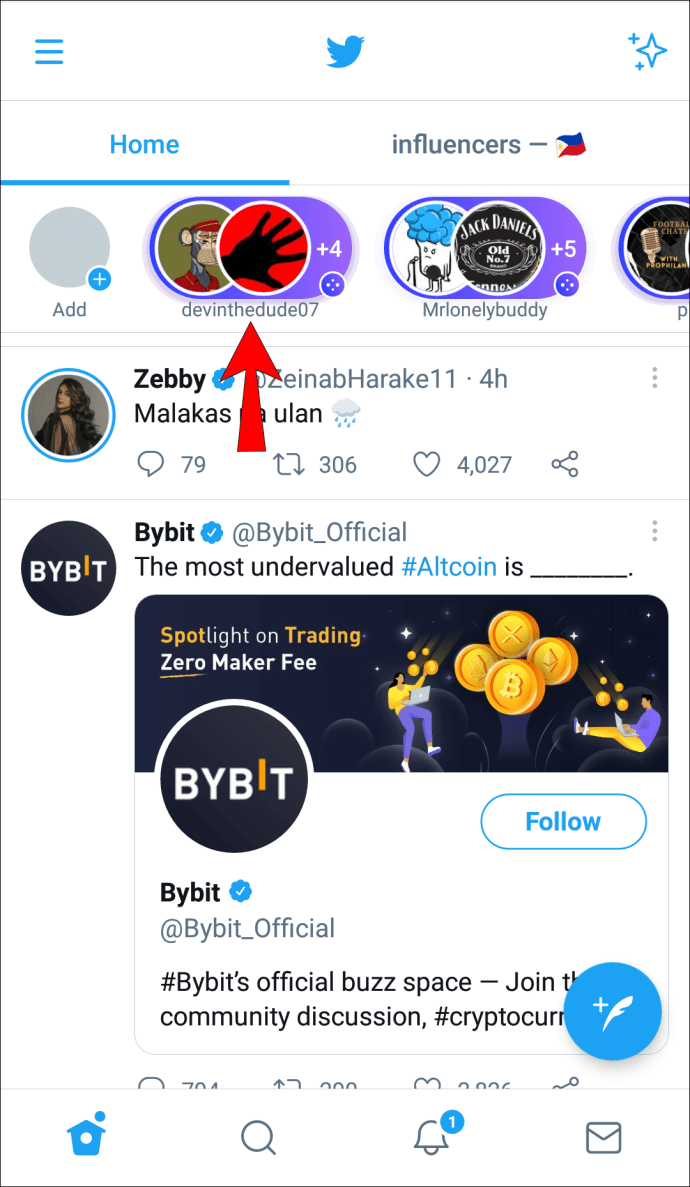
- "இந்த இடத்தில் சேர்" பொத்தானைத் தேர்ந்தெடுக்கவும்.
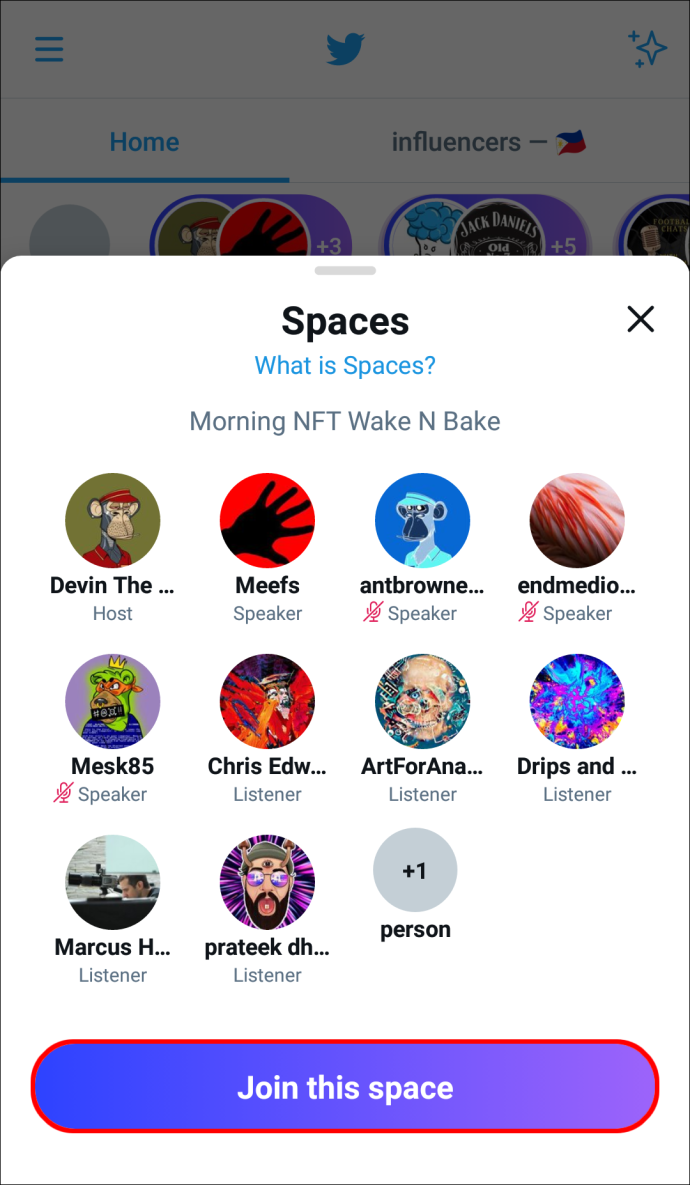
யாராவது ட்விட்டர் ஸ்பேஸைத் தொடங்கியிருந்தால், அவர்களின் சுயவிவரப் படம் ஊதா நிறக் கரையைக் கொண்டிருக்கும். இது ஒரு சுயவிவரப் படமாகவோ அல்லது இரண்டு குமிழ்கள் ஒன்றிணைக்கப்பட்டதாகவோ இருக்கலாம். சில நேரங்களில், ஸ்பேஸ் ஹோஸ்ட் ஒரு ட்வீட்டில் தங்கள் ஸ்பேஸ் இணைப்பைப் பகிர்ந்து கொள்வார். இது உங்கள் முகப்புப் பக்கத்தில் தோன்றினால், சேர இணைப்பைத் தட்டவும்.
கூடுதல் FAQகள்
பழைய ட்விட்டர் ஸ்பேஸ் பதிவுகளை நான் கேட்கலாமா?
தற்போது நேரலையில் இருக்கும் Twitter ஸ்பேஸ்களை மட்டுமே நீங்கள் கேட்க முடியும். ஹோஸ்ட் ஸ்பேஸை முடிக்க முடிவு செய்யும் தருணத்தில், அது Fleets மற்றும் தேடல் முடிவுகள் பக்கங்களில் இருந்து மறைந்துவிடும். Twitter உங்கள் எல்லா ஸ்பேஸ்களின் ஆடியோக்களையும், 30 நாட்களுக்கு வைத்திருக்கும் தலைப்புகளையும் நகலெடுக்கிறது. பின்னர், அவை நிரந்தரமாக நீக்கப்படும்.
முடிந்துவிட்ட ஸ்பேஸ்களை கேட்பவர்களால் அணுக முடியாது என்றாலும், ஹோஸ்ட்கள் தங்கள் சாதனங்களில் ஸ்பேஸ்களைப் பதிவிறக்குவதற்கான விருப்பம் உள்ளது. ட்விட்டர் தரவு பதிவிறக்கக் கருவி மூலம் மட்டுமே இதைச் செய்ய முடியும். யாரேனும் ஒருவர் தனது Twitter Spaceக்கான இணைப்பை உங்களுக்கு அனுப்பினால், அதன் நிலையை - ஸ்பேஸ் தற்போது நேரலையில் உள்ளதா, திட்டமிடப்பட்டதா அல்லது அது முடிந்துவிட்டதா என்பதையும் நீங்கள் பார்க்க முடியும்.
நான் கேட்கும் ட்விட்டர் ஸ்பேஸுக்கு எப்படி எதிர்வினையாற்றுவது?
கேட்பவராக, Twitter ஸ்பேஸில் பேச உங்களுக்கு விருப்பம் இல்லை. இருப்பினும், நேரடி உரையாடலுக்கு நீங்கள் பதிலளிக்கலாம். தலைப்பில் உங்கள் கருத்தை தெரிவிக்க, நீங்கள் ஈமோஜிகள் மூலம் எதிர்வினையாற்றலாம். துரதிர்ஷ்டவசமாக, நீங்கள் தேர்வுசெய்ய ஐந்து ஈமோஜிகள் மட்டுமே உள்ளன.
உரையாடலை உங்களால் தெளிவாகக் கேட்க முடியாவிட்டால், தலைப்புகளை இயக்க உங்களுக்கு விருப்பம் உள்ளது. அவை சிறந்த உதவியாக இருந்தாலும், மற்ற பங்கேற்பாளர்களின் பெயர்களைப் பார்ப்பதைத் தடுக்கலாம். தலைப்புகளைப் பார்க்க விரும்புகிறீர்களா என்பதை கேட்போர் தேர்வுசெய்ய முடியும் என்றாலும், ஹோஸ்ட்கள் மற்றும் ஸ்பீக்கர்களுக்கு மட்டுமே அவற்றைக் கிடைக்கச் செய்யும் திறன் உள்ளது.
நீங்கள் ட்விட்டர் ஸ்பேஸில் ஸ்பீக்கராகச் சேர்ந்திருந்தால் அல்லது ஹோஸ்டிடமிருந்து ஸ்பீக்கராக இருக்க உங்களுக்கு அனுமதி வழங்கப்பட்டிருந்தால், உங்களுக்கு இன்னும் பல விருப்பங்கள் உள்ளன. உங்கள் மைக்ரோஃபோனை முடக்கவும், ஒலியடக்கவும் தேர்வு செய்யலாம், ட்வீட்களை ஸ்பேஸில் பின் செய்யலாம் மற்றும் ட்வீட் அல்லது அழைப்பு இணைப்பு மூலம் ஸ்பேஸைப் பகிரலாம்.
ட்விட்டர் ஸ்பேஸ் ஹோஸ்ட்கள், மறுபுறம், முழு இடத்தையும் கட்டுப்படுத்த முடியும். ஸ்பேஸ் ஹோஸ்டாக, நீங்கள் ஸ்பேஸைத் திட்டமிடலாம், அதைப் பகிரலாம், ஸ்பீக்கர்களை முடக்கலாம், ஸ்பீக்கர்களை அகற்றலாம் மற்றும் தடுக்கலாம், ஸ்பேஸை முடிக்கலாம் மற்றும் பலவற்றைச் செய்யலாம். ஹோஸ்ட்கள் அனைத்து ஸ்பீக்கர்களையும் ஒரே நேரத்தில் முடக்கலாம். ட்விட்டர் எதிர்காலத்தில் ட்விட்டர் ஸ்பேஸ்களுக்கு இணை ஹோஸ்ட்களை வைத்திருக்கும் திறனை அறிமுகப்படுத்த திட்டமிட்டுள்ளது.
ஒரே நேரத்தில் எத்தனை கேட்போர் ட்விட்டர் ஸ்பேஸில் சேரலாம்?
ட்விட்டர் ஸ்பேஸ் 10 ஸ்பீக்கர்களுக்கு மட்டுமே (ஹோஸ்ட் உட்பட) வரம்பிடப்பட்டிருந்தாலும், ஸ்பேஸில் எத்தனை கேட்போர் சேரலாம் என்பதற்கு வரம்பு இல்லை. நீங்கள் ட்விட்டர் ஸ்பேஸில் கேட்பவராகச் சேர்ந்தாலும், தலைப்பில் உங்கள் கருத்தைக் கூற விரும்பினால், பேச்சாளராக ஆவதற்கு நீங்கள் அனுமதியைக் கோர வேண்டும்.
உங்கள் மைக்ரோஃபோனின் கீழ் அமைந்துள்ள "கோரிக்கை" பொத்தானைத் தட்டுவதன் மூலம் இதைச் செய்யலாம். ஸ்பேஸ் ஸ்பீக்கராக இருப்பதற்கான விருப்பத்தை ஹோஸ்ட் மட்டுமே வழங்க முடியும்.
டிக்கெட் இடங்கள் என்றால் என்ன?
ட்விட்டரில் டிக்கெட்டு ஸ்பேஸ்கள் இன்னும் கிடைக்கவில்லை, ஆனால் ட்விட்டர் இந்த அம்சத்தை விரைவில் அறிமுகப்படுத்த திட்டமிட்டுள்ளது. அவை ட்விட்டர் ஸ்பேஸ் ஹோஸ்ட்களுக்காக வடிவமைக்கப்பட்ட வெகுமதி அமைப்பைக் குறிப்பிடுகின்றன. அதாவது, ஹோஸ்ட்கள் தங்கள் Twitter ஸ்பேஸ்களுக்கான டிக்கெட்டுகளை விற்க முடியும். டிக்கெட்டுகளின் வருமானத்தின் பெரும்பகுதி ஹோஸ்ட்களுக்குச் செல்லும், ஆனால் ட்விட்டர் வருவாயில் ஒரு சிறிய பகுதியையும் பெறும்.
ஸ்பேஸ் ஹோஸ்ட்கள் டிக்கெட்டுகளை விற்பது மட்டுமல்லாமல், டிக்கெட்டுகளின் விலையையும், கிடைக்கும் டிக்கெட்டுகளின் எண்ணிக்கையையும் அவர்களால் தீர்மானிக்க முடியும். இருப்பினும், ஒவ்வொரு ஹோஸ்டும் டிக்கெட்டட் ஸ்பேஸ் ஹோஸ்ட் ஆக தகுதி பெறாது. மேலும், குறைந்த எண்ணிக்கையிலான வெற்றிகரமான மற்றும் முக்கிய ஹோஸ்ட்கள் மட்டுமே டிக்கெட்டு ஸ்பேஸ்களை ஹோஸ்ட் செய்ய முடியும்.
உங்களுக்குப் பிடித்த அனைத்து ட்விட்டர் ஸ்பேஸ்களிலும் டியூன் செய்யுங்கள்
நீங்கள் ட்விட்டரில் இருந்தால், ட்விட்டரின் புதிய அம்சத்தைப் பயன்படுத்தாமல் இருக்க எந்த காரணமும் இல்லை. ட்விட்டர் ஸ்பேஸ்களைக் கேட்பது மற்றும் பங்கேற்பதன் மூலம் உங்கள் கருத்தைக் கூறவும், சுவாரஸ்யமான நபர்களைச் சந்திக்கவும், புதியவற்றைக் கற்றுக்கொள்ளவும் உங்களை அனுமதிக்கும். நீங்களும் ட்விட்டர் ஸ்பேஸ் ஹோஸ்டாக இருக்கும் வரை உங்கள் ட்விட்டர் தளத்தையும் பார்வையாளர்களையும் வளர்க்க இது உதவும்.
நீங்கள் இதற்கு முன் எப்போதாவது ட்விட்டர் இடத்தைக் கேட்டிருக்கிறீர்களா? ட்விட்டர் இடத்தைக் கண்டறிய நீங்கள் எந்த முறையைப் பயன்படுத்தியுள்ளீர்கள்? கீழே உள்ள கருத்துகள் பிரிவில் எங்களுக்குத் தெரியப்படுத்துங்கள்.